Doriți să încercați funcțiile inteligente din viitoarele versiuni de Google Chrome sau preferați să reveniți la versiunea stabilă? Iată cum puteți comuta rapid între versiunile de versiune dev, beta și versiunea Chrome.
Google Chrome pare să aibă o nouă versiune care apare tot timpul și este deja în versiunea 5 după ce a fost lansat în urmă cu mai puțin de doi ani. Chrome face ușor să rămâneți la curent, deoarece instalează automat cea mai recentă versiune fără solicitări sau instalări, astfel încât să puteți instala pur și simplu Chrome și să-l utilizați fără să vă faceți griji cu privire la actualizări. Cu toate acestea, există de fapt trei diferite lansează canale din Chrome disponibil: lansare, beta și versiune dev. Canalul de lansare este versiunea standard, standard, a Chrome și, în general, va fi cea mai stabilă pe orice platformă. Canalul beta este cel mai bun pentru cei cărora le place să trăiască la vârf și nu se deranjează câteva erori în schimbul celor mai recente funcții. Canalul de dezvoltare este previzualizarea dezvoltatorului și va fi adesea cel mai puțin stabil, deoarece este patul de testare pentru idei noi.
Descoperiți ce canal de Chrome utilizați
Dacă nu știi deja ce ediție Chrome folosești, dă clic pe butonul roată și apoi selectează Despre Google Chrome .
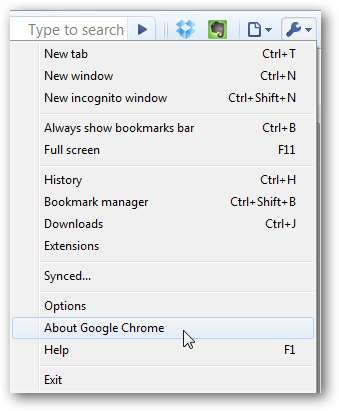
Se va deschide o fereastră de dialog care afișează versiunea dvs. curentă de Chrome.
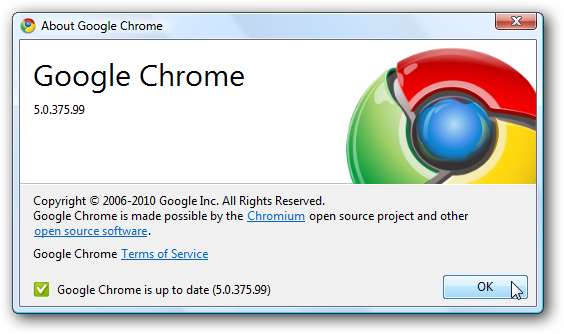
Dacă rulați versiunea de lansare standard, fereastra Despre ar trebui să arate similar cu cea de mai sus, arătând versiunea dvs. curentă. Dacă utilizați canalul beta, veți observa că numărul versiunii dvs. scrie beta după.
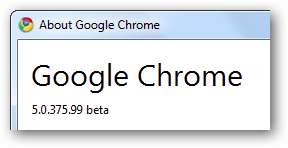
Sau dev dacă rulați versiunea de previzualizare a dezvoltatorului. Rețineți că această versiune va avea adesea un număr de versiune mult mai mare decât versiunea de lansare, deoarece este cea mai veche previzualizare a următoarei versiuni.
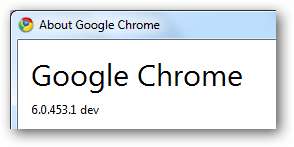
Treceți la un alt canal de Chrome în Windows
Dacă sunteți gata să treceți la un alt canal de Chrome, accesați pagina dezvoltatorului listată mai jos, derulați la lista pentru sistemul de operare și selectați fie canalul stabil, beta sau dev, în funcție de cel pe care îl doriți.
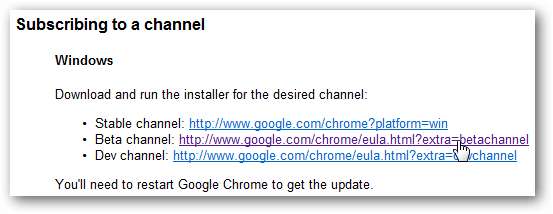
Apasă pe Descarcă Google Chrome dacă selectați versiunea stabilă, implicită.

Acceptați acordul de licență făcând clic pe Acceptați și instalați .
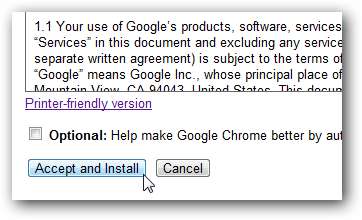
Acum, fără alte clicuri, Chrome va descărca și instala automat. Dacă navigați în Chrome, părăsiți Chrome și, odată ce fereastra de instalare se închide, va deschide automat noua dvs. versiune de Chrome.
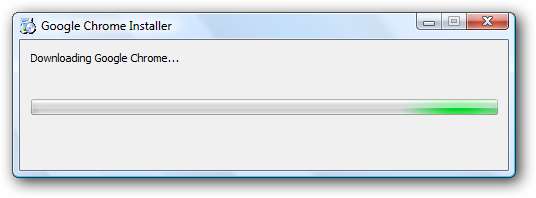
Revenind la o versiune mai veche de Chrome
Dacă ați rulat versiunea dev sau beta a Chrome și reveniți la versiunea stabilă, este posibil să treceți la o versiune complet mai veche. De exemplu, versiunea curentă a dezvoltatorului este versiunea 6, în timp ce versiunea beta și cea stabilă sunt încă 5. Când treceți de la o versiune mai nouă la una mai veche, vi se poate solicita să dezinstalați mai întâi Chrome.
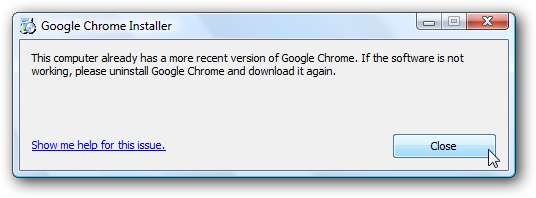
Dacă vedeți acest lucru, deschideți secțiunea Adăugare / eliminare programe din Panoul de control și selectați pentru a dezinstala Google Chrome.
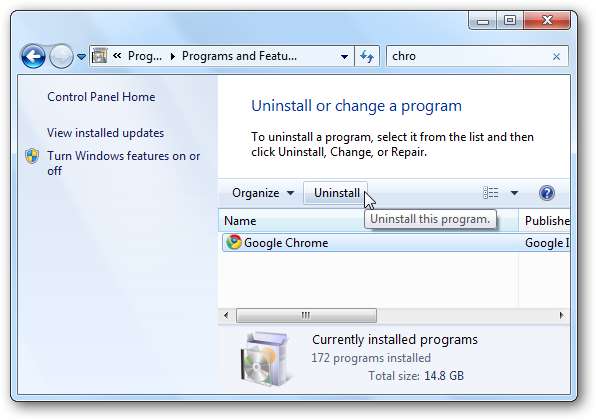
Întrucât intenționați să reinstalați Chrome imediat ce ați terminat, pur și simplu lăsați ambele casete debifate și dați clic Dezinstalați .
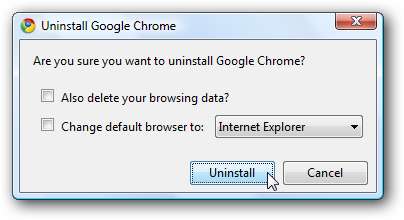
Acum instalați versiunea dorită ca mai sus.
Treceți la un canal diferit de Chrome în Ubuntu
Dacă doriți să treceți la un alt canal de Chrome în Ubuntu, puteți reinstala Chrome ca în Windows. Cu toate acestea, există o opțiune mai ușoară în Ubuntu. Deschideți Centrul software Ubuntu, apoi selectați fila Google din stânga.
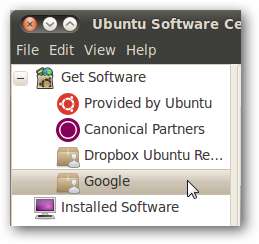
Aceasta va lista versiunile disponibile ale Chrome. Veți vedea o bifă lângă versiunea pe care ați instalat-o. Pentru a trece la un alt canal, selectați canalul stabil, beta sau dev, în funcție de ceea ce doriți, și faceți clic Instalare .
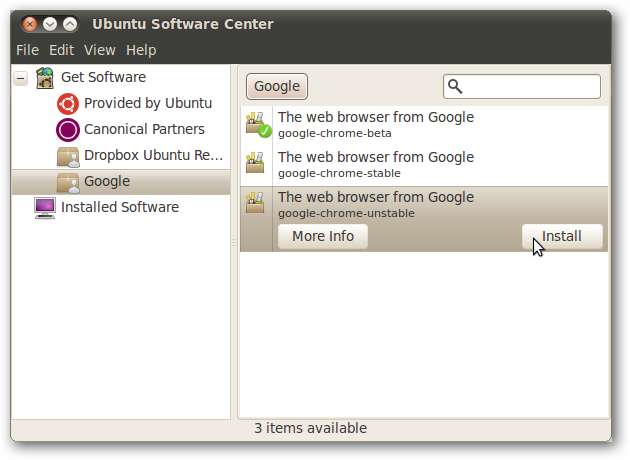
După terminarea instalării, reporniți browserul Chrome. Acum veți rula noul canal la alegere. Puteți reveni oricând în același mod.
Treceți la cea mai recentă versiune de Chrome
După cum sa menționat anterior, Chrome se actualizează automat la cea mai recentă versiune. Dacă ați auzit despre o nouă funcție în Chrome și nu pare să o vadă în browserul dvs., ați putea fi pregătit pentru o actualizare. Deschide Despre Chrome ca mai sus și dacă este disponibilă o nouă versiune, veți fi notificat în partea de jos a Despre fereastră.
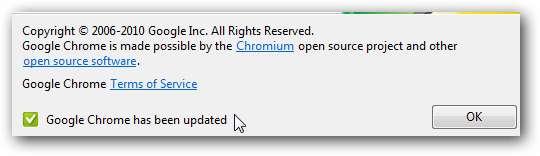
De asemenea, este posibil să vedeți un popup care vă solicită să reporniți browserul pentru ca modificările să aibă efect. După ce ați închis și reporniți Chrome, veți vedea noile funcții.

Actualizare în Ubuntu
Dacă vă verificați Despre Chrome din Ubuntu, veți vedea numărul versiunii și canalul, dar nu veți vedea dacă rulați cea mai recentă versiune.
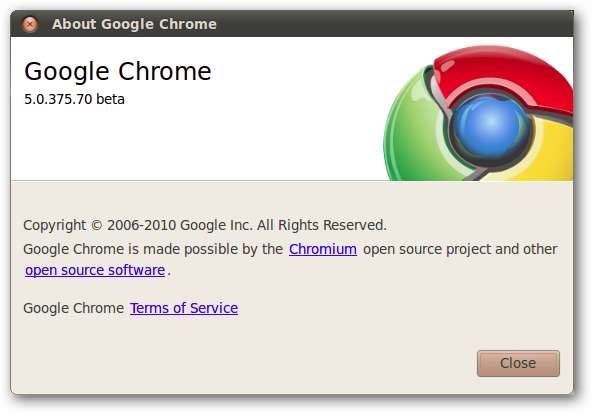
În Ubuntu, actualizările Chrome vor fi instalate împreună cu actualizările standard Ubuntu. Dacă doriți să vedeți dacă este disponibilă o actualizare, verificați actualizările sistemului și veți vedea Chrome listat dacă este disponibilă o actualizare. Dacă este una afișată, instalați actualizările normal, apoi reporniți Chrome când sunt instalate pentru a vedea modificările.
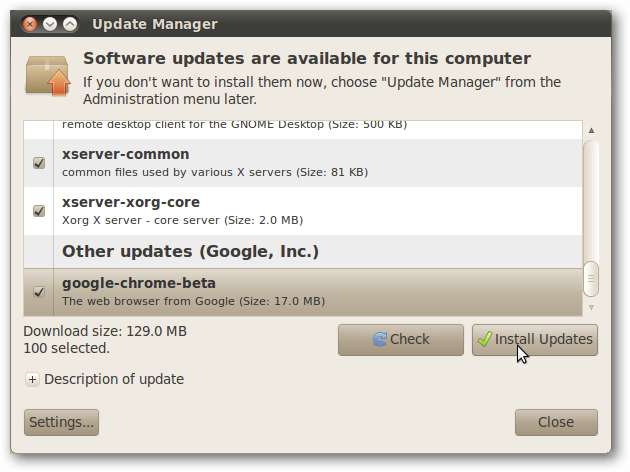
Concluzie
Indiferent dacă doriți să încercați cele mai recente funcții din versiunile de Chrome sau doriți să jucați în siguranță cu versiunea stabilă, este ușor să utilizați canalul Chrome dorit. Dacă decideți să încercați o versiune dev sau beta, dar doriți să vă întoarceți la grajd, vă puteți simți în siguranță că puteți recupera totul așa cum doriți în doar câteva momente.
Link-uri







